Es gibt viele Fehlermeldungen in Windows 10 und eine davon lautet "Scheinbar sind sie nicht berechtigt, Änderungen an der Datei zu speichern". Dies kann passieren, wenn Sie ein Foto, Dokument, Video etc. bearbeiten und speichern wollen.
Sollten Sie eine solche Fehlermeldung erhalten, dann ist dies meist mit wenigen Handgriffen zu beheben. Wir erklären hier genau, was zu tun ist, um die Fehlermeldung zu beseitigen:
Berechtigung für den aktuellen Benutzer erteilen
Sie müssen Ihrem Benutzer die Administratorrolle zuweisen. Dies geht wie folgt:
Drücken Sie auf die Tasten Windows + R Ihrer Tastatur, um das Ausführen-Fenster zu öffnen. Geben Sie netplwiz ein und drücken Sie die Eingabetaste.
Wenn sich das Dialogfeld Benutzerkonto öffnet, klicken Sie auf Benutzer und suchen Sie das Konto, bei welchem der Fehler auftritt. Wählen Sie dort nun Eigenschaften, Gruppenmitgliedschaft aus und selektieren Sie die Rolle „Administrator“. Speichern Sie anschließend die neuen Einstellungen für diesen Benutzer.
Sollte dies nicht geholfen haben, nutzen Sie den nächsten Schritt:
Rechte des betroffenen Ordners ändern (Benutzer)
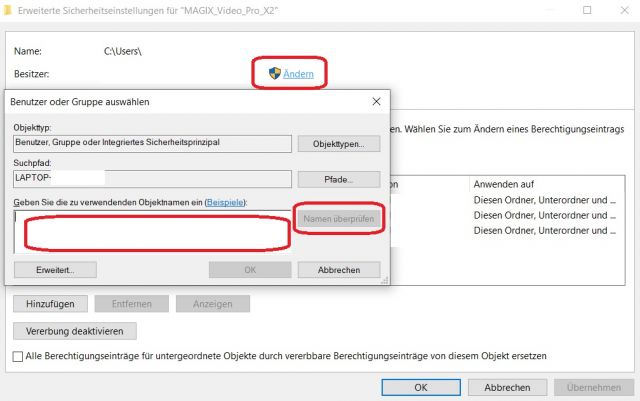
Klicken Sie mit der rechten Maustaste auf den Ordner, der den Fehler "Scheinbar sind sie nicht berechtigt, Änderungen an der Datei zu speichern" auslöst. Wählen Sie Eigenschaften und öffnen Sie die Registerkarte Sicherheit.
Klicken Sie auf Erweitert und suchen Sie Besitzer. Hier können Sie nun die Schaltfläche „Ändern“ auswählen. Geben Sie Ihren Benutzernamen bei „Objektnamen“ ein. Wählen Sie dann „Namen überprüfen“ aus und drücken Sie die Eingabetaste.
Setzen Sie ein Häkchen bei „Besitzer der Objekte und untergeordneten Container ersetzen“ und klicken Sie auf OK. Bestätigen Sie im darauf folgenden Fenster die Erteilung des Vollzugriffs mit Ja.
Klicken Sie anschließend auf Bearbeiten und dann Ihren Benutzernamen. Wählen Sie Vollzugriff und bestätigen Sie mit „Ok“. Starten Sie Ihren PC neu, um die Änderungen zu aktivieren.
Sollte auch das nicht weitergeholfen haben, verwenden Sie bitte den nächsten Tipp:
Vollzugriff zum betroffenen Ordner geben
Gehen Sie mit der rechten Maustaste auf den Ordner, in dem sich die Datei befindet, die Probleme macht und wählen Sie Eigenschaften. Öffnen Sie die Registerkarte Sicherheit und wählen Sie Bearbeiten. Wählen Sie Administratoren aus und markieren Sie bei Zulassen die Option Vollzugriff.
Klicken Sie auf Übernehmen und OK, um die Änderungen zu speichern.
Sollte der Vollzugriff bereits gegeben worden sein, wählen Sie in der Spalte Verweigern eine andere Option aus und wählen Sie dann erneut Vollzugriff im Abschnitt Zulassen. Durch den Wechsel wird im System dann die richtige Markierung gesetzt.
Wir hoffen, dass Sie mit einem dieser Tipps das Problem auf Ihrem Windows 10 Rechner beheben konnten, dass eine Datei scheinbar nicht bearbeitet werden kann.

 Manuel beschäftigt sich seit mehr als 15 Jahren mit Technik, insbesondere mit Handys, Smartphones und PC-Systemen und teilt seine Leidenschaft hier im Blog mit Anderen. Wenn er jemandem bei einem Technik Problem helfen kann, dann freut er sich besonders darüber.
Manuel beschäftigt sich seit mehr als 15 Jahren mit Technik, insbesondere mit Handys, Smartphones und PC-Systemen und teilt seine Leidenschaft hier im Blog mit Anderen. Wenn er jemandem bei einem Technik Problem helfen kann, dann freut er sich besonders darüber.